- Windows 10 Sıfırlama özelliği, şu ana kadar sahip olduğunuz aynı işletim sistemini ve lisansı korurken kişisel verilerinizi silinmekten kurtarmanıza izin verdiği için temiz yüklemeye harika bir alternatiftir.
- Ne yazık ki, Windows sıfırlama işleviyle ilgili sorunlar nadir değildir. Bu nedenle, PC sıfırlamaları sırasında donmalar ile karşılaşırsanız aşağıdaki adımları izleyin.
- Bu makale, makalemize dahil ettiğimiz birçok makaleden sadece biridir. Windows 10 sorunlarını çözmek için özel hub. Bu hub gelecekte tekrar yararlı olabileceğinden yer imlerine eklemeyi unutmayın.
- Daha harika makaleler için özel sayfamızı ziyaret edin Windows 10 Düzeltme sayfası.
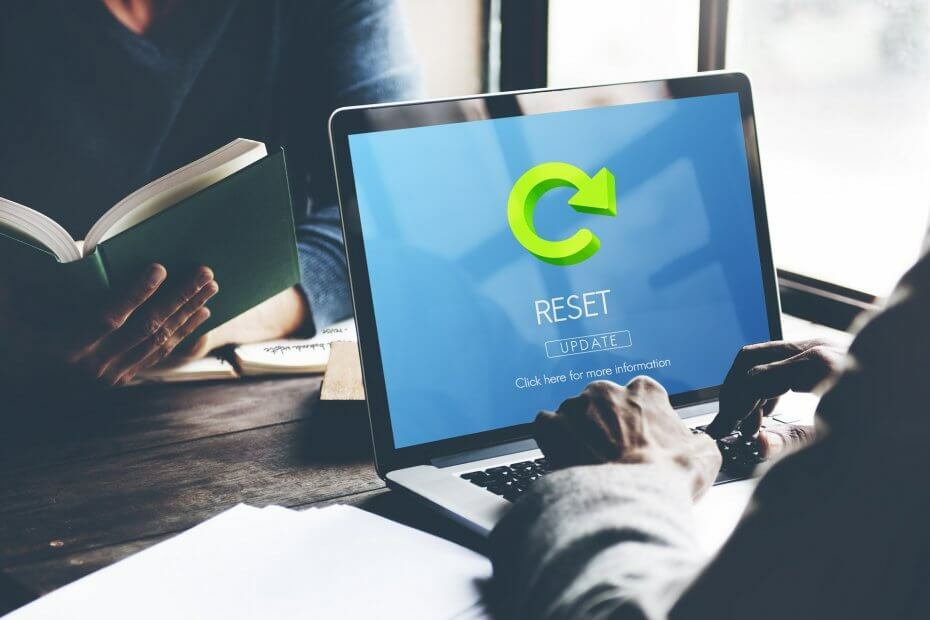
- Restoro PC Onarım Aracını İndirin Patentli Teknolojilerle birlikte gelen (patent mevcut İşte).
- Tıklayın Taramayı Başlat PC sorunlarına neden olabilecek Windows sorunlarını bulmak için.
- Tıklayın Hepsini tamir et bilgisayarınızın güvenliğini ve performansını etkileyen sorunları gidermek için
- Restoro tarafından indirildi 0 okuyucular bu ay
Windows 10 bir süredir piyasada ve istatistiklere inanılırsa, Windows 10 piyasaya sürülmesinden bu yana 200 milyondan fazla cihaza yüklendi.
Şimdi, bu dünyadaki hiçbir sistem mükemmel değil, değil mi? Windows 10'da da durum aynı. Windows 10'da bile insanları çözmesi zor sorunlarla karşı karşıya bırakan bazı hatalar var ama Microsoft sayesinde bu hatalar bulunur bulunmaz düzeltiliyor.
Windows 10'un rahatsız olduğu birçok hatadan biri, bazı kişilerin Windows 10'u sıfırlarken takılıp kalmasıdır. Bu yazıda, bu sorunu nasıl çözeceğimizi göreceğiz ve esas olarak iki yöntem kullanacağız.
Fabrika ayarlarına sıfırlama, Windows 10'da takılırsa ne yapabilirim?
Fabrika ayarlarına sıfırlama, PC'nizdeki birçok sorunu çözmenin harika bir yoludur, ancak bazen sıfırlama işlemi takılabilir. Fabrika ayarlarına sıfırlamadan bahsetmişken, kullanıcıların bildirdiği bazı yaygın sorunlar şunlardır:
-
HP dizüstü bilgisayar, Dell, ASUS fabrika ayarlarına sıfırlama takıldı
- Bu sorun çeşitli dizüstü bilgisayarlarda ortaya çıkabilir ve bu sorunla karşılaşırsanız dizüstü bilgisayarınızın pilini çıkarıp tekrar takın.
-
Bu bilgisayarı sıfırlamak 35'te kaldı
- Sıfırlama işlemi herhangi bir zamanda takılabilir ve sıfırlama takılmışsa, sıfırlamanın bitmesi için birkaç saat beklemeniz gerekebilir.
-
Surface Pro 4 fabrika ayarlarına sıfırlama takıldı
- Bu sorun Surface Pro 4'te olabilir, ancak bu makaledeki çözümleri kullanarak bunu düzeltebilirsiniz.
-
Fabrika ayarlarına sıfırlama bilgisayar sıkışmış
- Böyle bir durumda, Başlangıç Onarma özelliğini kullanarak sorunu çözebilirsiniz.
-
Fabrika sıfırlaması sıkışmış önyükleme döngüsü
- Bazı durumlarda, bu sorunu çözmenin tek yolu temiz bir kurulum gerçekleştirmektir. Bunu yapmaya karar verirseniz, dosyalarınızı önceden yedeklediğinizden emin olun.
1. Windows diski veya Windows Önyüklenebilir USB Çubuğu kullanarak sistemi onarın
- İndir ve çalıştır Medya Oluşturma Aracı çalışan bir bilgisayarda.
- Şimdi Medya Oluşturma Aracını kullanarak önyüklenebilir bir USB flash sürücü oluşturun veya DVD'yi seçin.
Fabrika ayarlarına sıfırlama sırasında Windows takılı kalırsa, Başlangıç Onarma'yı çalıştırarak sorunu çözebilirsiniz. Bunu yapmak için önce önyüklenebilir bir medya oluşturmanız gerekir.
Windows PC'nizde Medya Oluşturma Aracını çalıştıramıyorsanız, bu ayrıntılı kılavuza bir göz atın bu sorunu çözmenize yardımcı olacaktır.
Bunu yaptıktan sonra, yükleme medyasını etkilenen bilgisayara bağlamanız ve şu adımları izlemeniz gerekir:
-
Kurulum dosyalarını hazır hale getirdikten sonra, bilgisayarınızı yeniden başlatın ve DVD veya önyüklenebilir USB çubuğu ile önyükleyin, normalde önyükleme yapmak isteyip istemediğinizi soran bir mesaj görmelisiniz. DVD veya USB çubuğu, bu yüzden bunu yapmak zor olmamalı – ancak bu seçeneği görmüyorsanız, BIOS'unuza gitmeniz ve DVD veya USB çubuğunu önyüklemenin üstüne koymanız gerekebilir. sipariş.
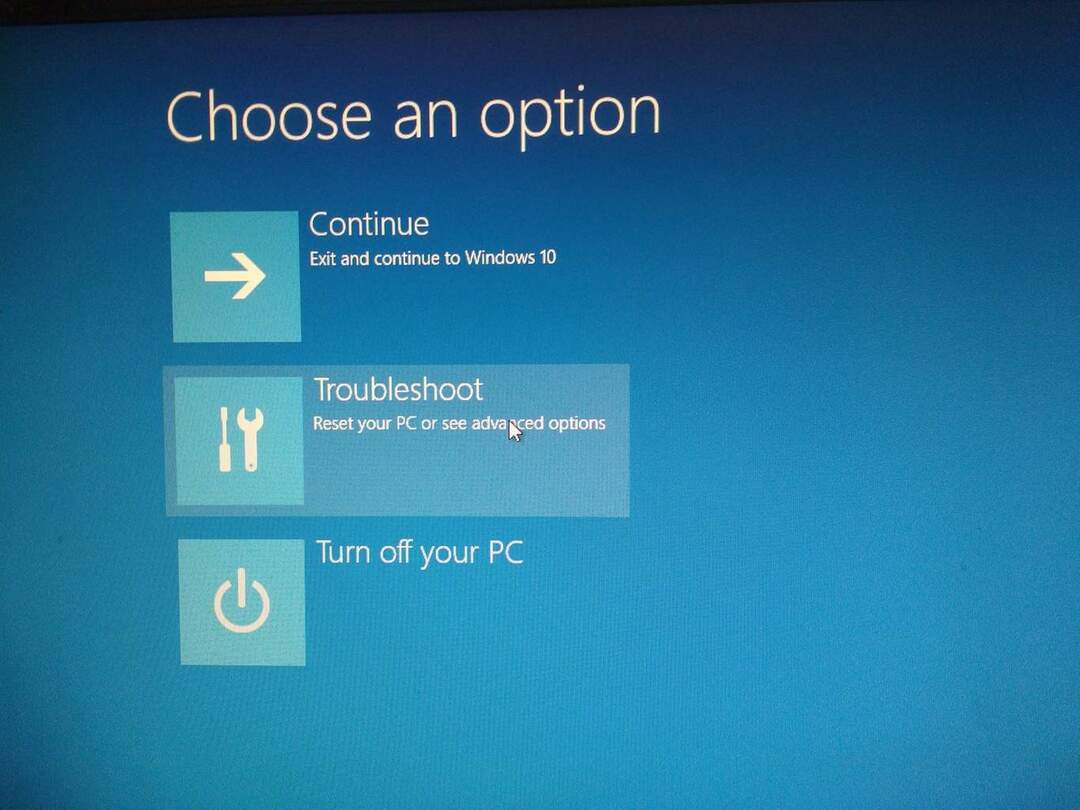
- Windows kurulumunu başlattıktan sonra, Bilgisayarınızı Onar seçeneğini görmelisiniz, buna tıklayın ve ardından Gelişmiş Seçenek'e tıklayın.

- Gelişmiş Seçenekler'e girdikten sonra, Sorun Gider'i ve ardından Başlangıç Onarma'yı tıklayın, oradan ekrandaki talimatları izleyin.
Otomatik onarım döngüsüne mi takıldınız? Endişelenme, sana bu harika yaşam çizgisini atacağız.
Başlangıç Onarma işlemi bittiğinde, sorunun hala orada olup olmadığını kontrol edin.
Fazladan bir PC'niz yoksa, bir yükleme medyası olmadan da Başlangıç Onarımı gerçekleştirebilirsiniz. Bunu yapmak için şu adımları izleyin:
- Tıkla Başlama butonu. Şimdi basın ve basılı tutun Vardiya tuşuna basın, Güç düğmesine basın ve seçin Tekrar başlat menüden.
- Şimdi size bir seçenekler listesi sunulmalıdır. Seç Sorun Giderme > Gelişmiş seçenekler > Başlangıç Onarma.
- Onarım işlemini tamamlamak için ekrandaki talimatları izleyin.
Onarım işlemi bittiğinde, sorunun hala orada olup olmadığını kontrol edin. Bunun evrensel bir çözüm olmadığını unutmayın, ancak birkaç kullanıcı kendileri için çalıştığını bildirdi, bu yüzden denemek isteyebilirsiniz.
Başlangıç Onarımı çalışmıyor mu? Bu harika kılavuza göz atın ve sorunu çabucak düzeltin.
2. sadece bekle
Fabrika ayarlarına sıfırlama bazen biraz zaman alabilir, ancak fabrika ayarları sıkışmış görünüyor, en iyi seçeneğiniz beklemek. Seçilen seçeneklere ve diğer çeşitli faktörlere bağlı olarak, fabrika ayarlarına sıfırlama işlemi geçici olarak takılabilir.
olduğunu fark edersen sabit disk LED göstergesi yanıp sönüyor, bu, sıfırlama işleminin hala çalıştığı anlamına gelir, bu nedenle muhtemelen bitmesini beklemelisiniz.
Olası hataları keşfetmek için bir Sistem Taraması çalıştırın

Restoro'yu indirin
PC Onarım Aracı

Tıklayın Taramayı Başlat Windows sorunlarını bulmak için.

Tıklayın Hepsini tamir et Patentli Teknolojilerle ilgili sorunları çözmek için.
Güvenlik sorunlarına ve yavaşlamalara neden olan hataları bulmak için Restoro Repair Tool ile bir PC Taraması çalıştırın. Tarama tamamlandıktan sonra onarım işlemi, hasarlı dosyaları yeni Windows dosyaları ve bileşenleriyle değiştirir.
Birkaç kullanıcı sıfırlama işleminin tamamlanmasının birkaç saat sürdüğünü bildirdi, bu nedenle sıfırlama işleminin tamamen bitmesi için bilgisayarınızı gece boyunca açık bırakmanız gerekebilir.
3. İnternet bağlantınızı devre dışı bırakın
Kullanıcılara göre, bazen İnternet bağlantınız fabrika ayarlarına sıfırlama ile ilgili bir soruna neden olabilir. Bazen, sıfırlamadan sonra belirli güncellemeleri indirirken PC'niz takılır ve tüm sıfırlama işlemi takılı kalır.
Ancak, İnternet bağlantınızı devre dışı bırakarak bunu düzeltebilirsiniz.
Bunu yapmak için, bağlantıyı kesmeniz yeterlidir Ethernet kablosu bilgisayarınızdan veya bilgisayarınızdan kablosuz yönlendirici. Ağınız devre dışı bırakıldığında, sıfırlama işlemini tamamlayabilmeniz gerekir.
4. BIOS ayarlarınızı değiştirin
- Güvenli Önyüklemeyi Devre Dışı Bırakın.
- Eski Önyüklemeyi Etkinleştir.
- Varsa CSM'yi etkinleştirin.
- Gerekirse USB Önyüklemeyi etkinleştirin.
- Önyükleme diskinizi veya USB'nizi ilk önyükleme aygıtı olarak ayarlayın.
Bunu yaptıktan sonra değişiklikleri kaydedin ve bir kez daha fabrika ayarlarına sıfırlamayı deneyin. Fabrika ayarlarına sıfırlama ile ilgili sorun yaşıyorsanız, sorun sizin BIOS ayarlar. Bazen belirli BIOS özellikleri sisteminize müdahale edebilir ve bu ve diğer hataların ortaya çıkmasına neden olabilir.
BIOS'a erişmek çok büyük bir görev gibi mi görünüyor? Bu harika rehberin yardımıyla işleri sizin için kolaylaştıralım!
5. Hiç birşey çalışmıyor? Windows 10'u yeniden yükleyin
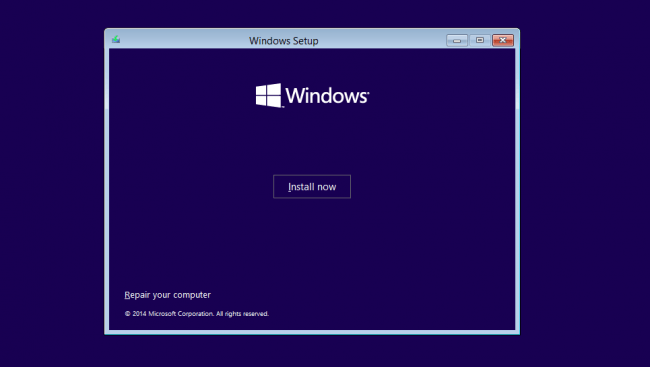
Başka hiçbir şey işe yaramazsa ve fabrika ayarlarına sıfırlama sırasında bilgisayarınız hala takılı kalıyorsa, tek seçeneğiniz temiz bir Windows 10 yüklemesi yapmak olabilir. Bunu yapmak için size tavsiyemiz dosyalarını yedekle Sadece güvende olmak için C sürücüsünden.
Verilerinizi Windows'ta nasıl yedekleyeceğinizi bilmek ister misiniz? Bu faydalı kılavuza göz atın.
Başlamadan önce, Medya Oluşturma Aracını kullanarak bir kurulum medyası oluşturmanız gerekir. Bunu yaptıktan sonra şu adımları izlemeniz gerekir:
- Kurulum medyasını PC'nize bağlayın ve PC'nizi buradan başlatın. BIOS'unuzda değişiklik yapmanız ve bilgisayarınızı önyüklemeye ayarlamanız gerekebilir. USB flash sürücü.
- Şimdi kurulum dilinizi seçmeniz istenecek. İstediğiniz dili ve diğer bilgileri seçin ve tıklayın. Sonraki.
- Tıklayın Şimdi kur düğmesine basın.
- Şimdi ürün numaranızı girmeniz istenecek. Ayrıca bu adımı atlayabilir ve Windows'u daha sonra etkinleştirebilirsiniz.
- Hizmet şartlarını kabul edin ve tıklayın Sonraki.
- Şimdi seçin Özel: Yalnızca Windows'u yükleyin (gelişmiş).
- Şimdi Windows'un yüklü olduğu sürücüyü seçin. Genellikle bu sürücü etiketlenir sistem veya Birincil, ama bu her zaman böyle değildir. Sistem sürücüsünü seçtiğinizden emin olmak için sürücülerinizin boyutuna dikkat edin ve devam etmeden önce her şeyi iki kez kontrol edin. Yanlış sürücüyü seçerseniz, onu biçimlendirir ve içindeki tüm dosyaları kaldırırsınız. Ek olarak, PC'nizde iki Windows sürümü olacak, bu nedenle çok dikkatli olun ve Windows'un yüklü olduğu sürücüyü seçtiğinizden emin olun. Tıklayın Sonraki Devam etmek için.
- Şimdi kurulumu tamamlamak için ekrandaki talimatları izleyin.
Kurulum tamamlandıktan sonra, sorun tamamen çözülmelidir. Bu ciddi bir çözümdür ve bunu yalnızca başka çözümler sorunu çözemezse kullanmalısınız.
Yukarıdaki çözümler size yardımcı olmazsa, o zaman işe yarayan başka bir çözüm aramaya devam etmelisiniz - daha önce de belirtildiği gibi, birden fazla çözüm var. bu soruna neden olabilecek şeyler - ya da Windows yüklemenizi yeniden biçimlendirebilirsiniz, bunun için yine Windows yüklemesini gerektirecektir. Dosyalar.
Windows 10'un nasıl yeniden yükleneceği hakkında ek bilgiye mi ihtiyacınız var? Bu özel kılavuza bir göz atın.
Başka önerileriniz veya sorularınız varsa, bunları aşağıdaki yorumlar bölümünde bırakmaktan çekinmeyin; bunları kontrol edeceğimizden emin olacağız.
 Hala sorun mu yaşıyorsunuz?Bunları bu araçla düzeltin:
Hala sorun mu yaşıyorsunuz?Bunları bu araçla düzeltin:
- Bu PC Onarım Aracını İndirin TrustPilot.com'da Harika olarak derecelendirildi (indirme bu sayfada başlar).
- Tıklayın Taramayı Başlat PC sorunlarına neden olabilecek Windows sorunlarını bulmak için.
- Tıklayın Hepsini tamir et Patentli Teknolojilerle ilgili sorunları çözmek için (Okuyucularımıza Özel İndirim).
Restoro tarafından indirildi 0 okuyucular bu ay
Sıkça Sorulan Sorular
Evet. İşletim sisteminizi kullanmak sonunda kayıtlarla uğraşır ve çok sayıda gereksiz artık verinin toplanmasına yol açar. PC'nizi sıfırlama hakkında daha fazla bilgi edinmek istiyorsanız, buna göz atın eksiksiz rehber.
Evet. Windows 10 PC'nizi sıfırlamak, sistem sürücüsündeki tüm kişisel verilerinizin de silineceği anlamına gelir. Bu nedenle, tüm verilerinizi bir özel alet.
Sıfırlama yaptığınızda, kişisel verilerinizi saklayıp saklamayacağınız sorulacaktır. Ancak bunun yalnızca sistem dışı sürücülerdeki verileri etkileyeceğini unutmayın.


